テキストペースト時に何もしなくてもコピー先の書式情報を反映
今回はコピペ後にテキストの体裁を合わせなくて良い方法、一例としてイラレで見出しの文章を本文にコピーした場合の 地味にめんどくさい書式を合わせる手間を削減する書式なしでペーストをご紹介。
テキストコピペの効率を上げる方法はこちら
- 書式なしのペーストのショートカット
- 書式なしのペーストをデフォルトにする方法
1.書式なしのペーストのショートカット
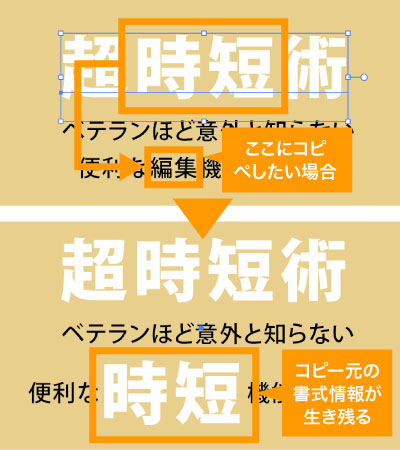
イラレでは通常テキストをコピペした際はコピー元の書式情報が生かされてペーストされます。
本来便利な機能ではあるのですが、書式情報が違うところにコピペするとペーストした後に文字を整えるのは地味にめんどくさいと思います。

そこでペーストする際に通常のcmd+Vではなくcmd+option+Vとすると書式情報をなしでペーストすることが可能。
純粋なテキストの情報のみをペーストするため書式情報が「ペーストする先」のものに。
つまりペーストするだけでペースト先の書式情報に自動で更新してペーストされるイメージです。
2.書式なしのペーストをデフォルトにする方法
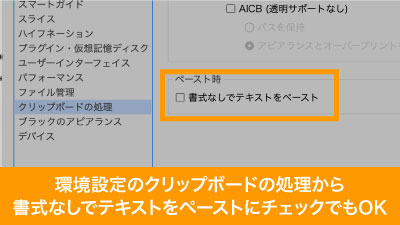
ちなみに環境設定のクリップボードの処理から書式なしでテキストをペーストにチェックを入れることでcmd+Vの通常のペーストをデフォルトで書式情報なしにすることも可能です。
書式情報なしのペーストによる時短ポイント
- タイトルから本文へテキストをペーストしたとき等でも
ペースト後に書式を合わせる必要なし
いかがでしたでしょうか?
コピペした文字をスポイト等で流し込み先に整える作業は大したことはない作業ではありますが頻繁にしなければいけない作業ではあるためショートカット一つで削減できるのは効率に大きく貢献できると思います。
ぜひ活用してお家に早く帰りましょう!
動画で手順公開中
説明用のイラストはこちらのサイトからダウロードしています。
無料なのに、とてもたくさんの中から色々探せるので是非使ってみてください。



コメント